https://bimchapters.blogspot.com/2020/05/tutorial-how-to-create-custom-enscape.html
我想分享我们为建立自定义Enscape资产库而开发的解决方法。我们已经使用此工作流程10个月了,对我们来说效果很好。也就是说,使用此方法需要您自担风险,因为Enscape并未正式支持它。
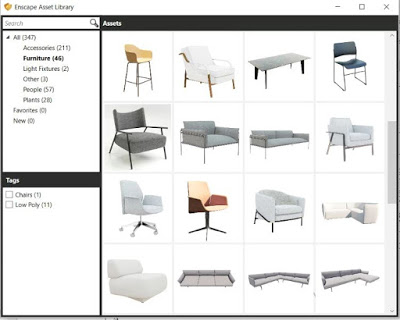
要创建Enscape资产,您需要:
- 3D 模型(.gltf文件+ .bin +纹理)
- 可选:简化的占位符(.obj)
- 可选:缩略图(256×256 jpg)
- 我们的内部资产生成器工具(https://bit.ly/2w6M9Cc)
Enscape对其资产使用开源.gltf格式。我们已经在3ds Max中构建了大多数自定义资产,并使用免费的Babylon Exporter(https://doc.babylonjs.com/resources/3dsmax_to_gltf)将它们导出到Gltf格式 。
但是,在本教程中,我们将使用功能强大的新Blender 2.82(https://www.blender.org/download/releases/2-82/),它是免费的开放源代码,并且具有内置的.gltf导出器。
在本教程中,我们将使用Blender将“ Kai Lounge Chair”模型转换为Enscape资产。

步骤1:导出渲染资产
- 下载并安装新的Blender 2.82
- 在此处下载Blender示例文件及其纹理。
- 打开Blender文件并选择所有椅子零件
- 转到文件>导出> Gltf 2.0
- 如下图所示,设置导出设置。确保选择“ Gltf单独(+ gltf + .bin +纹理) ”
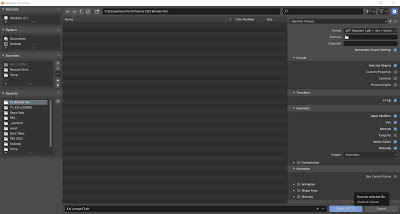
步骤2:导出占位符几何
占位符几何需要导出为以三角形为基础的obj文件。
- 在Blender文件中,关闭“转义资产”集合,然后打开“ Enscape Placeholder”集合(图层在Blender中称为“集合”)。
- 选择简化的几何
- 转到文件>导出> Wavefront(.obj)。
- 如下图所示,设置导出设置。确保打开三角剖分。

步骤3:缩略图
缩略图应为256×256像素的.jpg。
您可以使用Blender渲染预览(背景,照明和相机位于“渲染设置”集合中)。或者您可以稍后在“Enscape”中渲染它并更新缩略图。如果您不添加缩略图,则资产创建者将使用黑色正方形代替。
您可以在此处(https://www.dropbox.com/s/wkrd8madqtiavdx/thumbnail.jpg?dl=0)下载Kai椅子的缩略图。
步骤4:创建Enscape资产
在此处 (https://bit.ly/2w6M9Cc)下载我们的“资产创建者”工具。解压缩并运行Asset Creator.exe。您应该看到以下内容:

填写表格并添加在先前步骤中创建的所有文件。
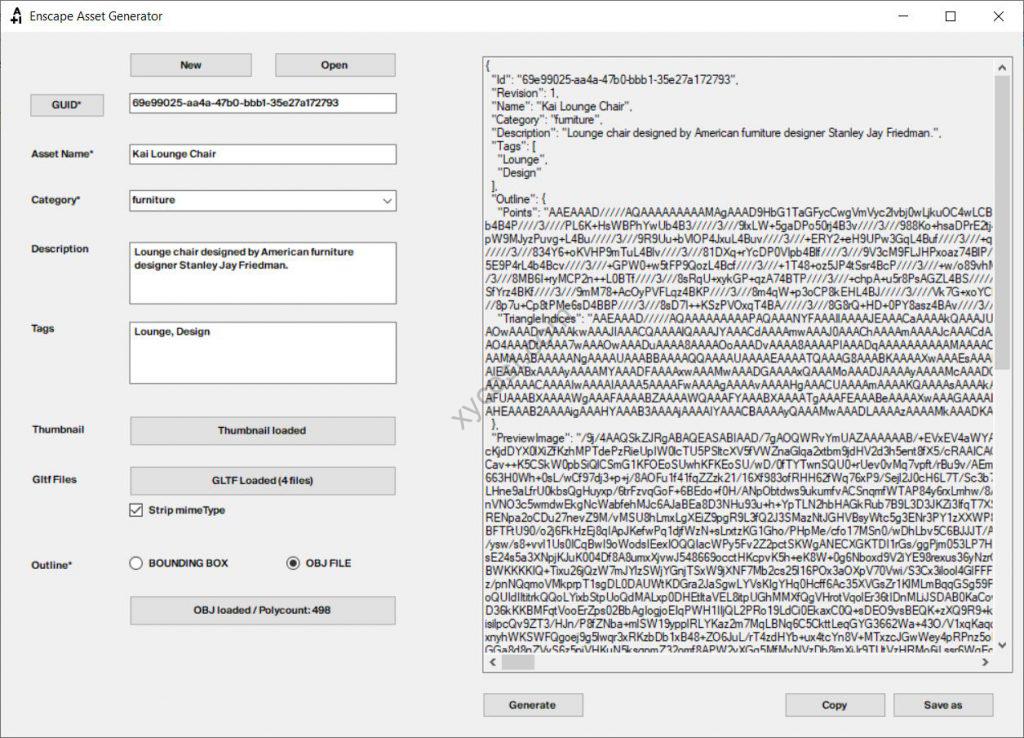
单击另存为保存到合适位置。
步骤5:设置自定义库(Enscape 2.9已经原生支持)
以下步骤是启用自定义库的步骤,只需执行一次。
- 文件浏览器导航到%USERPROFILE%\ AppData \ Local \ Enscape
- 用记事本打开Encape.config
- 将开发人员行设置为true:<IsDeveloper> true </ IsDeveloper>(如果看不到此行,请将其添加)

这将在“Enscape常规设置”对话框中启用一个额外的面板,该面板允许您添加自定义库。
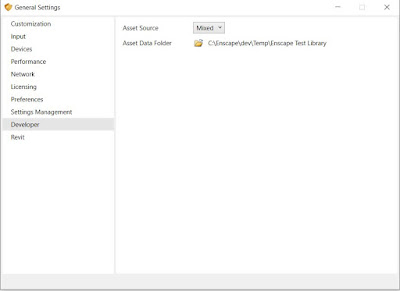
在此面板上,有3个选项
- 远程:Enscape仅渲染标准资产,资产库面板将显示标准库
- 本地:Enscape仅渲染定制资产,资产库面板将显示定制库
- 混合:Enscape将同时渲染标准资产和自定义资产,资产库面板将显示自定义库(这是我们使用的默认库)
将面板设置为混合面板,然后将其指向整个团队都可以访问的文件夹位置(例如:D:\ Asset Library)。
现在,使用子文件夹(D:\ Asset Library \ assetname \ Output \)将在第4步中生成的文件(.json文件和数据文件夹)复制到您的库中。请注意,“输出”部分不是可选的,并且是大写字母(因此不是“输出”)。
大功告成!在Enscape中检查库面板。您应该在那里看到您的资产!如果您在学习本教程时遇到麻烦,可以在此处(https://www.dropbox.com/sh/senvtug878nl93s/AABl056mwKd93cB9LgEnsMWXa?dl=0)下载文件示例。
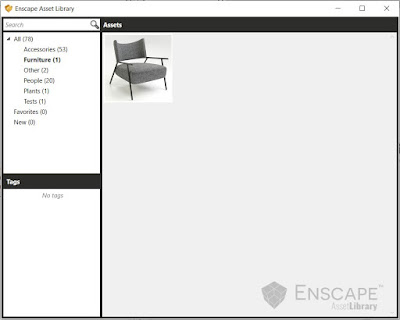
提示
- 您可能需要关闭防火墙才能运行Asset Creator工具
- 重要的是,所有纹理贴图的名称均不得包含空格。导出到gltf之前删除空格
- 在3ds max或Blender中创建资产时,请确保应用所有转换并将其放置在原点
- 如果您使用Blender导出到Gltf,请确保在Asset Creator中检查“ strip mimetype”
- 如果您使用的是3ds Max,则可以在此处找到有关如何安装Babylon插件的更多信息。
- 保持占位符几何形状低多边形,尤其是在Revit中工作时。当您加载具有超过500个poligon的.obj时,资产生成器会警告您。
- 可以使用Asset Creator工具打开和修改先前创建的资产(例如,更新缩略图)。
- 我们稍后可能会发布有关如何优化Gltf材质以进行Enscape渲染的教程(Enscape在渲染默认的Gltf材质方面做得很好,因此对于大多数资产而言,并非绝对必要)
致谢
特别感谢:
- Anton Cromas帮助提出了解决方法
- 来自Enscape的Christian Radowski在遇到困难时向我们提供了建议和技巧
- Enscape的Thomas Willberger鼓励我们并允许我们在此处发布此替代方法
我确定Enscape团队将很快发布其官方自定义资产功能,但是我们希望此解决方法同时对您中的某些人有所帮助。
部分工具下载见文章右上角







评论0